След като дадена група изпълни предназначението си, собствениците на групи могат да я изтрият, за да освободят системни ресурси и да премахнат показването или показването на групата.
Предупреждение: Когато изтриете група, премахвате окончателно всичко, свързано с тази група, включително разговори, файлове, бележника на групата и Planner задачи. Ако сте изтрили групата по погрешка, можете да помолите своя ИТ администратор да възстанови групата в рамките на 30 дни след изтриването й.
Само собственици на групи могат да изтриват групи.
-
Отворете Outlook за Windows.
-
Под Групи в лявата навигационна лента изберете своята група.
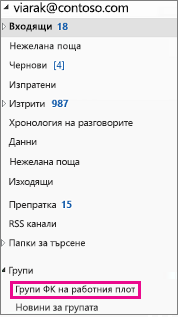
-
Изберете Редактиране на група на лентата.

-
Щракнете върху бутона Изтрий групата в долния ляв ъгъл на прозореца.
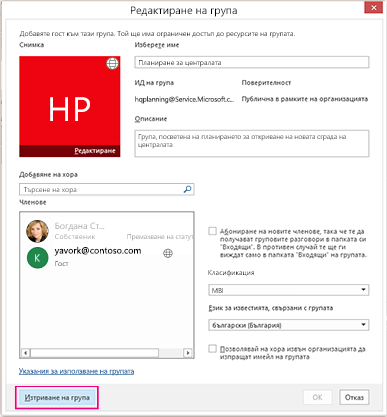
-
Изберете Разбирам, че цялото съдържание на групата ще бъде изтрито > Изтриване.
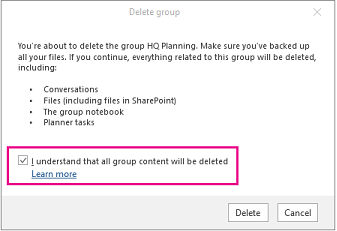
Забележка: Ако инструкциите не отговарят на това, което виждате, е възможно да използвате по-стара версия на Outlook в уеб. Изпробвайте инструкциите за класическата Outlook в уеб.
Само собственици на групи могат да изтриват групи.
-
В левия екран, под Групи изберете своята група.
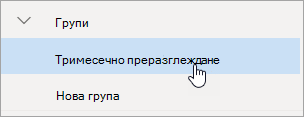
-
В горния край на страницата изберете

-
Изберете Редактиране на група.
-
В долната част на прозореца Редактиране на група изберете Изтриване на група.
-
Поставете отметка в квадратчето до Разбирам, че цялото съдържание на групата ще бъде изтрито , и изберете Изтрий.
Инструкции за класическия Outlook в уеб
Само собственици на групи могат да изтриват групи.
-
В левия екран, под Групи изберете своята група.
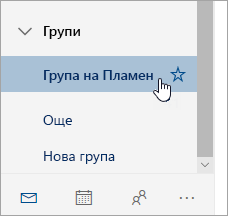
-
В горния край на страницата изберете

-
В долната част на екрана Редактиране на група изберете Изтриване на група.
-
Поставете отметка в квадратчето до Разбирам, че цялото съдържание на групата ще бъде изтрито , и изберете Изтрий.
Само собственици на групи могат да изтриват групи.
-
Отворете мобилното приложение Outlook.
-
Изберете Групи от екрана с папки.
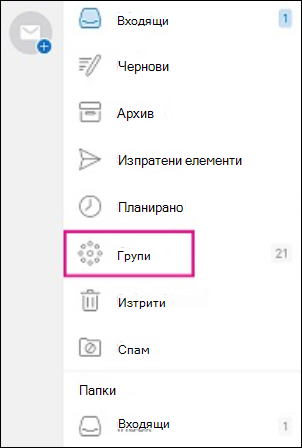
-
Докоснете името на групата, която искате да изтриете.
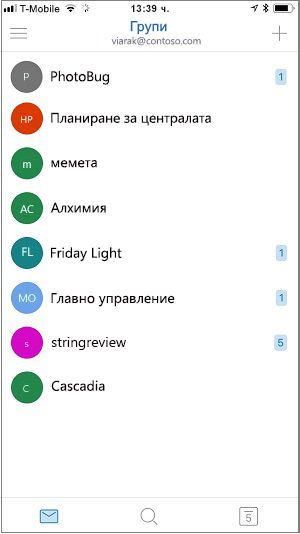
-
Докоснете името на групата, за да отидете на страницата Подробни данни за групата.
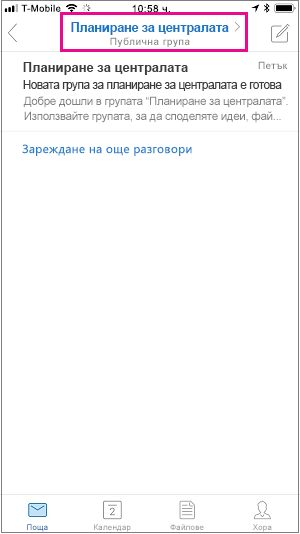
-
Докоснете Редактиране.
-
Превъртете до долната част на страницата и докоснете Изтриване на група.
-
За да потвърдите изтриването, въведете "delete", след което докоснете Изтриване на група.
Вж. също
Редактиране или изтриване на Outlook.com група
Присъединяване към група в Outlook
Добавяне или изтриване на снимката за вашата група на Microsoft 365










